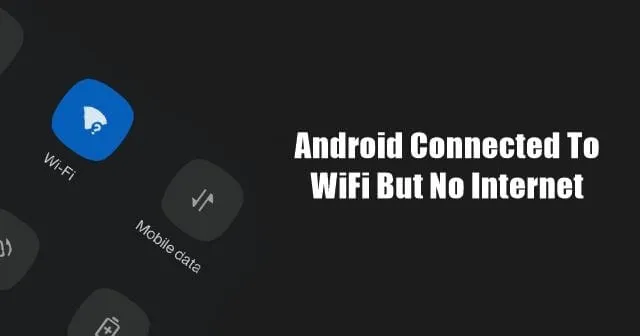
Voyez-vous des messages tels qu’Android connecté au WiFi mais pas d’accès Internet ? Même si votre appareil Android est lié au WiFi, il n’y a pas de connectivité.
Dans ce guide, nous aborderons ce problème avec divers conseils de dépannage. Nous verrons également pourquoi cette erreur réseau se produit sur un téléphone Android.
Souvent, le réseau est déconnecté en raison de problèmes de serveur du côté du FAI. Si tel est le cas, la connexion d’un appareil sur ce réseau WiFi ne fonctionnera pas à moins que le FAI ne résolve le problème de son côté. Les utilisateurs essaient parfois d’utiliser le WiFi tout en gardant les données mobiles actives. Cela peut interférer avec la connexion au WiFi.
Si vous essayez d’utiliser le Wi-Fi public tel que le Wi-Fi de l’aéroport, vous ne pourrez pas utiliser Internet à moins de vous connecter. Votre appareil Android est peut-être connecté au Wi-Fi, mais Internet ne sera pas disponible.
Tout bug sur le routeur WiFi ou dans les paramètres réseau de votre appareil Android peut vous amener à rencontrer cette erreur réseau sur Android. Même une horloge perturbée affichant une heure incorrecte sur l’appareil peut entraîner des problèmes de réseau.
Comment réparer Android connecté au WiFi mais pas d’Internet
Voici les différentes méthodes de dépannage que vous pouvez mettre en œuvre.
1. Réinitialisez le routeur WiFi
Voici une solution très efficace qui corrige l’Android connecté au WiFi mais qui ne présente aucun problème Internet. Utilisez les boutons du routeur pour l’éteindre et le redémarrer après quelques secondes de pause.
Le routeur WiFi est généralement doté d’un bouton de réinitialisation matériel. Vous pouvez également réinitialiser le routeur en demandant des instructions au support du FAI. Sinon, reportez-vous au manuel d’utilisation qui accompagne le routeur et suivez les instructions pour effectuer une réinitialisation. Vous pouvez également l’utiliser.
Lorsque vous réinitialisez, toutes les configurations d’adresse IP et autres paramètres que vous avez enregistrés sur le routeur seront supprimés. S’il existe des informations d’identification nécessaires pour configurer le routeur à partir de zéro, notez-les avant de réinitialiser le routeur.
2. Consultez votre FAI
Il se peut que ce soit le FAI qui effectue des travaux de maintenance. Les serveurs ne sont peut-être pas en panne pour vous mais pour toute la zone. Vous devez vous connecter au support du FAI via les réseaux sociaux ou leur hotline d’assistance. Si le problème vient de leur côté, attendez qu’ils rétablissent la connectivité.
Pendant ce temps, vous pouvez utiliser les données mobiles de votre appareil Android pour naviguer sur Internet. Sinon, si un autre Wi-Fi est disponible, connectez-y votre appareil Android.
3. Connectez-vous à votre appareil Android pour utiliser le WiFi
Êtes-vous dans un aéroport et connecté au WiFi de l’aéroport ? Cependant, vous voyez le message Android connecté au WiFi mais pas d’Internet.
Ensuite, vous devrez probablement enregistrer votre numéro de téléphone sur le serveur du fournisseur Wifi. C’est comme une inscription ; vous ne pouvez pas vous connecter directement pour profiter du WiFi gratuit.
Vous devez entrer votre numéro de téléphone et vous relancerez un OTP. Après avoir fourni l’OTP, vous recevrez un certain quota de données gratuites pour naviguer sur Internet.
Même si, après avoir enregistré et fourni l’OTP, votre appareil Android ne parvient pas à utiliser le WiFi, vous devez refaire le processus de reconnexion.
4. Reconnectez-vous au WiFi
C’est une solution simple dans laquelle vous devez vous déconnecter du réseau WiFi et vous y reconnecter. Voici les étapes pour le faire.
- Appuyez sur Paramètres application > sélectionnez WiFi & Réseau.
- Appuyez sur WiFi.
- Faites défiler jusqu’à Réseaux enregistrés et appuyez dessus.
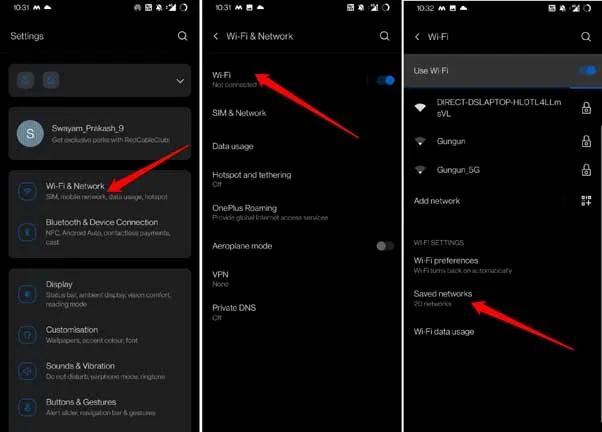
- Accédez au WiFi qui ne répond pas et appuyez dessus.
- Maintenant, appuyez sur Oublier.
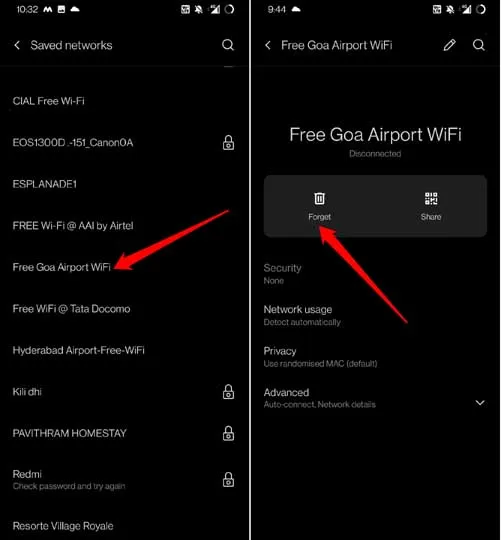
- Assurez-vous que le WiFi est activé et appuyez dessus lorsque le même WiFi apparaît sur les réseaux WiFi à proximité.
- Fournissez le mot de passe ou inscrivez-vous pour vous reconnecter à ce réseau WiFi.
5. Définir l’heure automatique sur Android
Vous devez configurer votre appareil Android pour qu’il récupère automatiquement l’heure, en fonction de l’emplacement actuel. Cela résoudra très probablement les problèmes de réseau avec le WiFi. Pour régler l’heure automatique,
- Ouvrez l’application Horloge sur votre Android.
- Appuyez sur l’icône d’engrenage pour accéder aux paramètres de l’application Horloge.
- Sous Préférences de fuseau horaire, appuyez sur le bouton à côté de Horloge automatique pour activer la récupération automatique de l’heure.
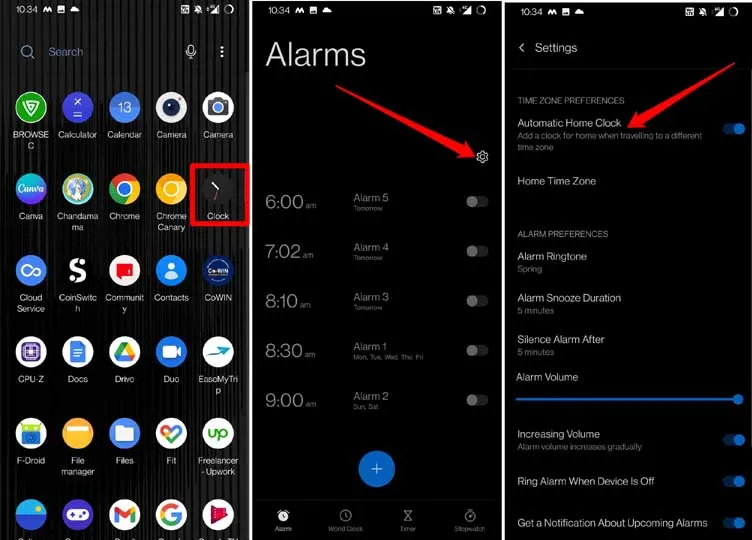
Sur certains appareils, ces termes peuvent varier un peu, mais vous trouverez facilement l’option d’heure automatique sous les paramètres de l’horloge.
6. Désactivez les données mobiles sur votre appareil Android
Une autre solution simple vous oblige à désactiver les données mobiles lorsque votre appareil Android est connecté au WiFi.
- Déroulez le centre de notification pour accéder aux services Android à accès rapide.
- Veuillez appuyer sur l’icône Données mobiles pour la désactiver.
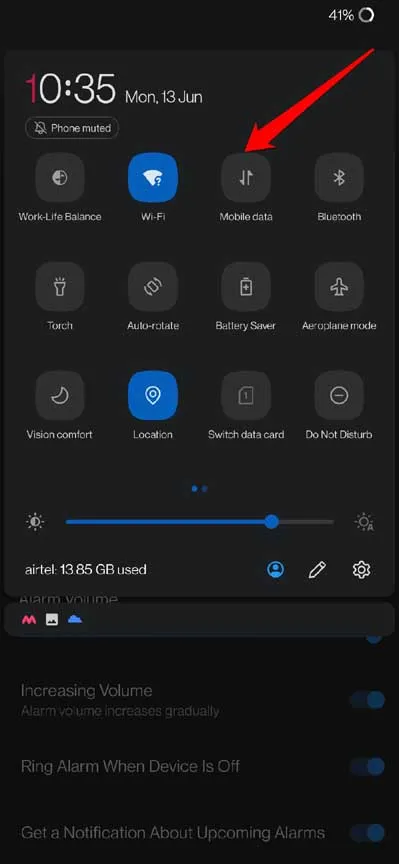
Le système d’exploitation Android est souvent confus lorsque le WiFi et les données mobiles sont activés. Même si le réseau WiFi est stable, une erreur de connectivité se produit car les deux réseaux sont actifs.
7. Changer le DNS de l’appareil Android
Lorsque la plupart des correctifs ne fonctionnent pas, résolvez le problème Android connecté au WiFi mais pas d’Internet et modifiez le DNS de l’appareil. Vous devez définir manuellement le DNS Google sur votre appareil Android. C’est assez facile à faire. Voici les étapes.
- Ouvrez l’application Paramètres.
- Appuyez sur WiFi et amp; Réseau.
- Accédez à DNS privé et appuyez dessus.
- Sous Sélectionner le mode DNS privé, définissez l’option sur Nom d’hôte du fournisseur DNS privé.
- Saisissez le nom d’hôte tel que dns.google
- Appuyez ensuite sur Enregistrer.
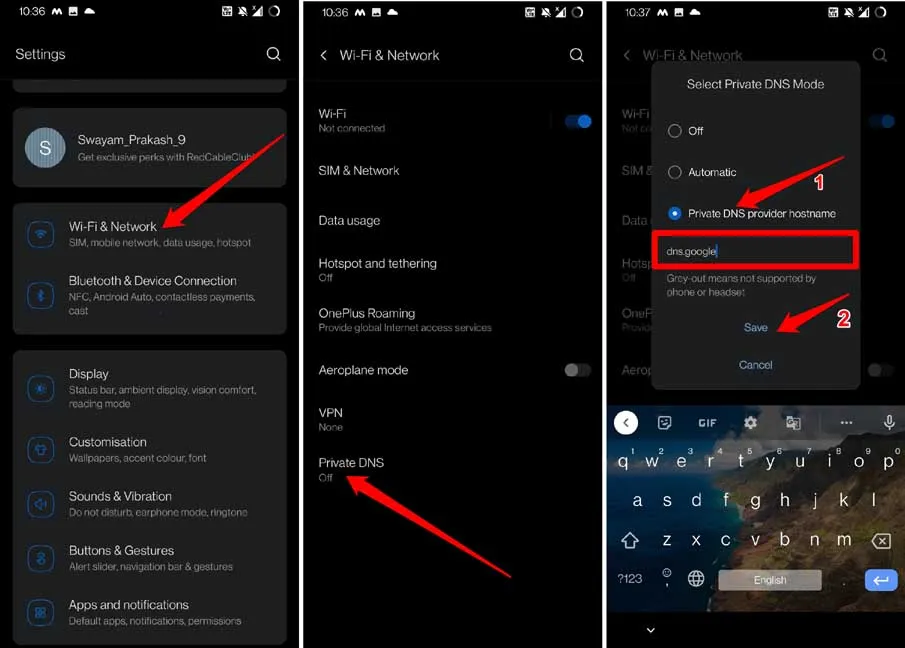
Les étapes ci-dessus s’appliquent aux appareils Android exécutant Android 9 ou toute autre version supérieure du système d’exploitation Android.
8. Réinitialiser les paramètres réseau Android
Essayez de réinitialiser les paramètres réseau de votre appareil Android. Cela aide souvent à résoudre les différents problèmes liés à Internet.
- Accédez à l’application Paramètres.
- Appuyez sur Système > puis appuyez sur Réinitialiser les options.
- Sélectionnez Réinitialiser le Wi-Fi, le mobile et le Bluetooth.
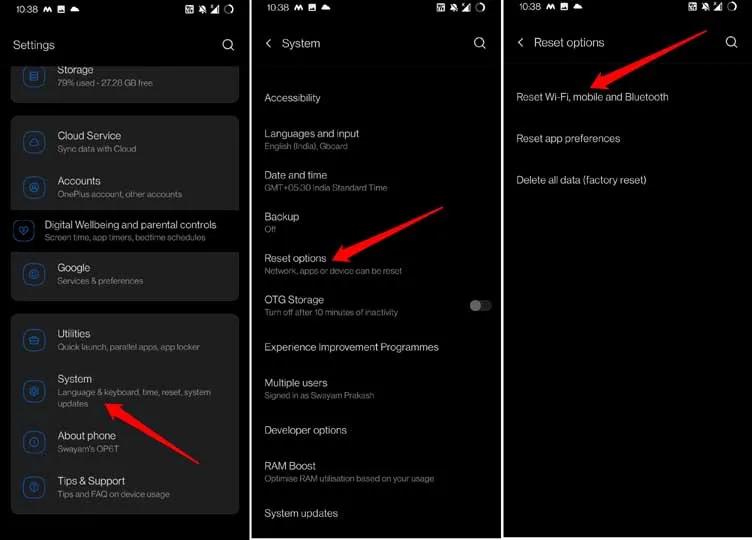
Après le redémarrage de l’appareil Android, connectez-vous au WiFi. Internet devrait maintenant fonctionner sans aucun problème
9. Réinitialisez l’appareil Android
La réinitialisation de l’appareil Android est l’un des derniers correctifs que vous pouvez mettre en œuvre pour résoudre le problème d’Android connecté au WiFi mais pas d’Internet.
Ici, je fais référence à une réinitialisation d’usine, qui effacera toutes les données de votre appareil. Par conséquent, sauvegardez vos données sur un autre appareil ou sur un autre stockage cloud avant d’effectuer une réinitialisation d’usine.
- Accédez à l’application Paramètres d’Android.
- Appuyez sur Système > puis appuyez sur Réinitialiser les options.
- Sélectionnez Supprimer toutes les données(Réinitialisation d’usine).
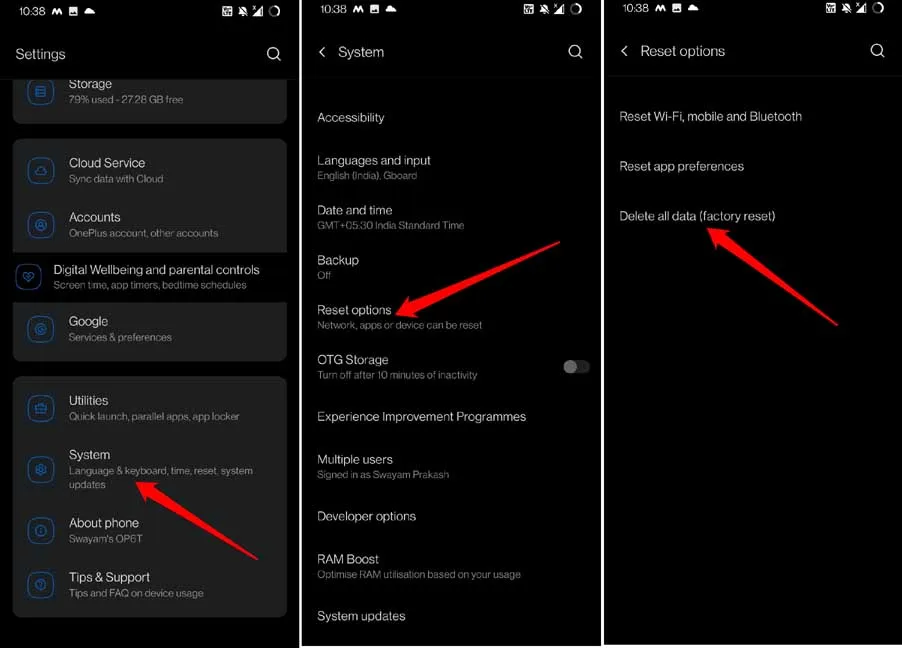
- Attendez que le processus de réinitialisation soit terminé et que l’appareil redémarre.
- Après le redémarrage de l’appareil Android, connectez-vous au WiFi et vérifiez si vous pouvez utiliser Internet.
10. Changez le mode sans fil de votre routeur
Voici une solution intéressante qui pourrait vous aider à résoudre le problème d’Android connecté au WiFi mais pas à Internet. Si vous utilisez un très vieux smartphone, celui-ci est réglé sur un mode sans fil faible. Par conséquent, votre appareil est sensible à un réseau faible ou à une absence de connectivité.
Les modes sans fil sont souvent représentés par 802.11b ou 802.11g etc. Les suffixes alphabétiques b et g sont les modes sans fil, et b est le mode sans fil le plus ancien et fait référence à une faible connectivité réseau. De même, 802.11ac indique que le réseau est stable et rapide.
Si vous possédez un ancien appareil Android, vous pouvez modifier son mode sans fil de b ou g ou n ou b/g/n à ac.
- Ouvrez votre compte sur le site Web du FAI.
- Recherchez les paramètres du mode sans fil pour votre routeur.
- Changez-le en 802.11 ac.
Si vous n’êtes pas suffisamment calé en technologie pour comprendre les étapes ci-dessus, contactez l’équipe d’assistance de votre FAI. Ils devraient pouvoir vous aider.
Emballer
Avoir le réseau WiFi à proximité mais ne pas pouvoir l’utiliser sur votre appareil Android est une déception. Cela entrave votre travail et votre connectivité avec le monde.





Laisser un commentaire